Если вы еще думаете о том, стоит ли заходить в Тик Ток, считайте, что вы уже на шаг позади всего мира. Согласно статистике, в 2021 году 97 % пользователей интернета знают о нем, а 30 % используют лично. Чтобы вы не откладывали идею завоевания аудитории соцсети в долгий ящик, мы собрали в этой статье самые полезные ресурсы, программы, приложения b и лайфхаки для Тик Ток.
Какие ролики вообще бывают в ТикТоке?
Все ролики в TikTok:
- Вертикальные
- Длительностью до 1 минуты
Это главное, что вам нужно запомнить. Другого формата контента в ТикТоке в принципе нет — нет ни постов, ни Stories. Только видеоролики.
Можно снять ролик любого хронометража: например, 7,5 секунд или 49 секунд, но чаще всего в TikTok встречается два основных формата: 15 секунд и 60 секунд.
- 15 секунд — вайны, танцы и развлекательный контент, чаще всего под музыку.
- 60 секунд — экспертный контент, чаще всего разговорный.
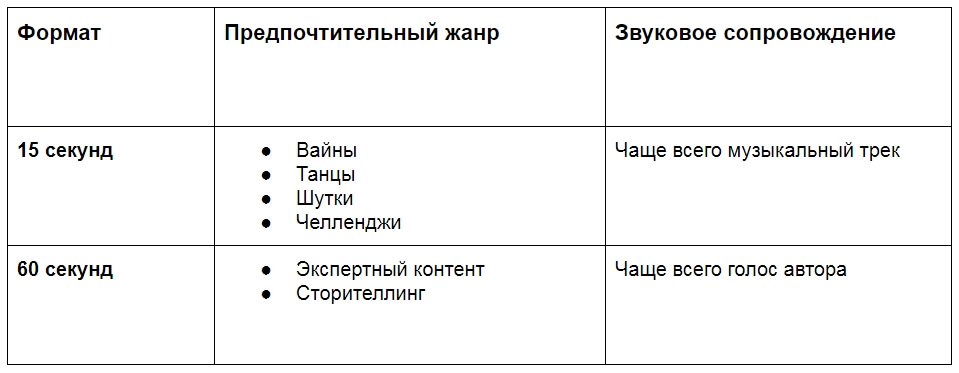
Сам TikTok рекомендует два этих варианта максимального хронометража и поэтому предусмотрел это в своем интерфейсе. Давайте потренируемся прямо сейчас. Откройте свой аккаунт TikTok и нажмите кнопку записи внизу:
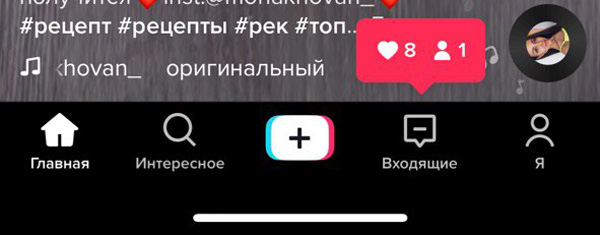
Нажмите кнопку «+» внизу, чтобы начать запись ролика
Далее выберите максимальный хронометраж, 15 или 60 секунд.

Выберите формат: 15 или 60 секунд
Как мне выбрать свой формат?
Всё индивидуально и условно, но все же закономерности есть.
Если вы тяготеете к экспертному и познавательному контенту и планируете рассказывать полезные вещи своим голосом, выбирайте формат «60 секунд». За меньшее время вы просто не успеете выразить свою мысль голосом.
Надо понимать, что 15 и 60 секунд — это предельный хронометраж. То есть меньше 15 секунд для разговорного жанра точно выбирать не стоит.
Если же вы планируете снимать развлекательный контент — танцы, вайны, пранки и т.д., выбирайте 15 секунд. Развлекательный контент должен быть быстрым и динамичным, иначе тиктокеры не будут его досматривать.
Попробуйте оба варианта и выберите тот, который понравится вам больше.
Я определился с форматом. Как снимать и монтировать видео в ТикТок?
У вас есть два варианта: съемки и монтаж в самом приложении TikTok и в сторонних приложениях. У обоих вариантов есть плюсы и минусы.
Съемки и монтаж в TikTok
Плюсы:
- Быстро и удобно
- Не требуется владеть навыками монтажа
- Есть уникальные TikTok-эффекты, часто применяемые в челленджах
Минусы:
- Черновики видео сохраняются только в приложении TikTok в памяти смартфона, нельзя их отправить другому человеку или открыть в другом смартфоне
- Нельзя получить исходник видео
- Ограниченные возможности монтажа и оформления видео
Съемки и монтаж в сторонних приложениях
Мобильных приложений для монтажа очень много. Советую попробовать разные и остановиться на самом удобном для вас варианте. Для меня таким стал InShot.
Но независимо от конкретной программы монтажа, ее плюсы и минусы по отношению к созданию видео в TikTok будут одинаковы, поэтому ознакомьтесь с ними:
Плюсы:
- Есть доступ к исходнику видео
- Богатый арсенал инструментов и возможностей
- Черновик можно отправить другому человеку или открыть его в другом смартфоне
Минусы:
- Необходимо потратить время на изучение навыков монтажа
- Хорошие приложения чаще всего платные
- Недоступны уникальные эффекты TikTok
Я использую оба способа съемки. Снимаю в самом TikTok, если ролик планируется короткий, до 15 секунд и если мне нужны уникальные эффекты TikTok.
Снимаю в сторонних приложениях, если планирую длинный ролик до 60 секунд с большим количеством дублей, а также если снимаю для клиента. Однако чаще встречаются блогеры, которые снимают только одним способом.
Также отвечу на возможный вопрос: влияет на ли на популярность ролика то, где он был снят и смонтирован — в TikTok или в другом приложении. Ответ однозначный: нет. Неважно, где вы монтировали ролик, он станет популярным, только если он интересен вашей аудитории.
А теперь о том, как это делается и какие самые важные функции вам нужно научиться использовать прямо сейчас.
Съемки и монтаж видео в приложении TikTok
Где находится кнопка включения записи, вы уже знаете из материала выше. Но что делать во время съемки? Я отвечу: снимать фрагменты.
Запомните важную штуку: в TikTok можно снимать фрагментами — отрезками видео и добавлять элементы, например, текст, который будет всплывать в нужное вам время. Это то, что отличает контент TikTok от контента Instagram, который всегда снимается одним дублем-отрезком.
В рамках Instagram Stories вы снимаете один отрезок, на фронтальную или основную камеру. Но в ТикТоке вы соединяете несколько отрезков в мини-фильм. При смене дублей можно менять ракурс, сменить место съемок и т.д., обогащая ваш материал.
Приложения для Тик Ток: редактор видео
В приложении Тик Ток есть множество встроенных инструментов для съемки и монтажа видео. Но есть и достойная альтернатива с удобным интерфейсом и дополнительными возможностями, которые стоит использовать, чтобы выделиться из массы похожих друг на друга роликов.
1. Canva
Canva — бесплатный редактор видео и цифровой графики, который отлично подходит как новичкам, так и опытным пользователям. В Canva есть все необходимое, чтобы быстро и легко создавать качественный контент для Тик Тока и других соцсетей. Фильтры для фото и видео, красивые шрифты и текстовые эффекты, анимированная и статичная графика, стоковые фото и видео, эмодзи, музыка и многое другое. Но главная фишка редактора — готовые шаблоны для контента.
Есть несколько вариантов, как можно работать с Canva:
- онлайн через веб-версию;
- в настольном приложении для Mac или Windows;
- в мобильном приложении для iOS или Android.
Выберите удобный формат и способ регистрации — это займет считанные минуты. В поисковой строке задайте запрос «Видео Tik Tok», чтобы увидеть сотни бесплатных шаблонов обложек и монтажа роликов.
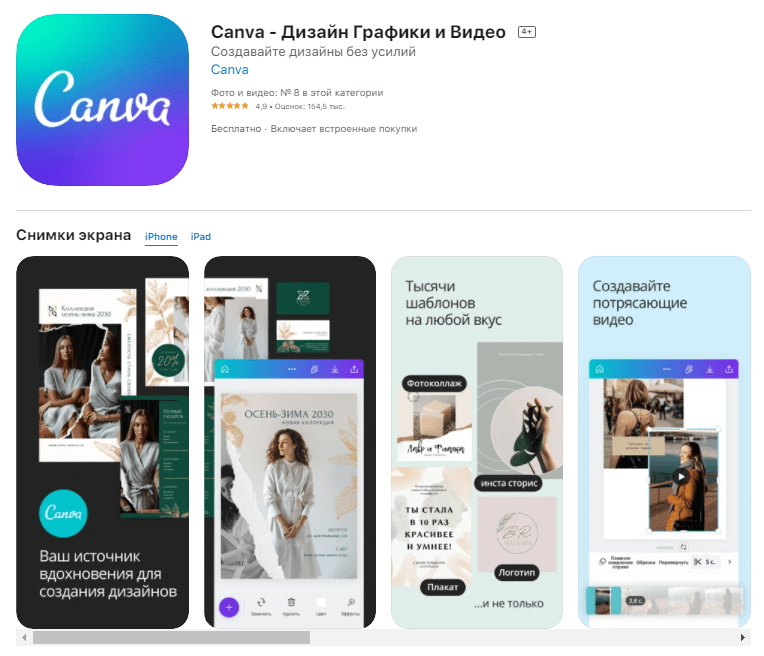
На что обратить внимание:
- В расширенной версии Canva Pro еще больше шаблонов и возможностей. Ей можно пользоваться бесплатно в течение 30 дней, в любой момент можно отменить подписку.
- Редактировать одни и те же проекты можно как в десктопной версии, так и в смартфоне. Это помогает серьезно экономить время на поиске шаблонов и доведении монтажа до идеала.
- Часть шаблонов мы используем в качестве иллюстраций к этой статье. Если вам понравится дизайн, жмите на кнопку «Использовать этот шаблон», чтобы отредактировать и скачать его.
Приложения для Тик Ток: хромакей
Среди разнообразия эффектов в приложении Тик Ток есть «Пользовательский фон». Он позволяет заменить фон любой картинкой, фото или видео из галереи. Чтобы использовать в качестве хромакея не задний фон, а предметы, попробуйте разобраться в возможностях еще одного приложения для Тик Ток.
2. Videoleap
Популярный видеоредактор, который используют тиктокеры, чтобы склеивать видео слоями, создавать клонов и делать интересные переходы. Но больше всего его ценят за функцию «Зеленый фон». Покупать профессиональное оборудование для этого необязательно. В качестве него можно использовать любой предмет простой формы зеленого цвета, например, лист цветной бумаги. Долгое время приложение работало только на iOS, но теперь есть и на Android.
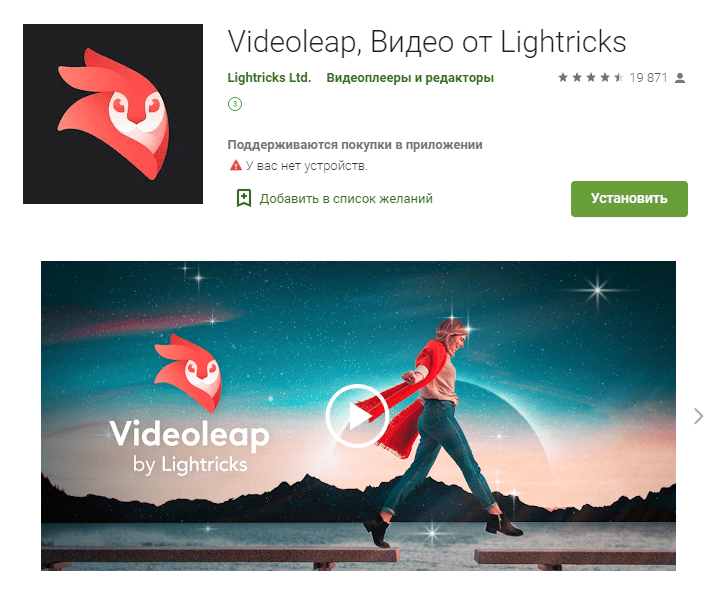
На что обратить внимание:
- Версия приложения для Android появилась относительно недавно. Пока не все инструменты, доступные на iOS, есть на Android.
- Пользователи приложения отмечают некоторые сложности в работе с ним. Например, при скачивании звук и видео могут не совпадать по таймингу.
Приложения для Тик Ток: танцы
Стать популярным в Тик Токе можно довольно быстро, если принимать участие в трендовых танцевальных челленджах и запускать свои. Но что делать, если ваши хореографические навыки требуют прокачки, и быстро повторять все движения не удается? Учиться танцевать с помощью специального приложения!
3. Everdance
Everdance — самое популярное приложение с уроками танцев, доступно на iOS и Android. Приложение помогает научиться танцевать, просматривая короткие видеоуроки. Каждое занятие разбито на несколько этапов, поэтому подходит для танцоров разного уровня. Подача информации продумана таким образом, чтобы пользователи могли не только копировать движения хореографа, но и оттачивать определенные движения.
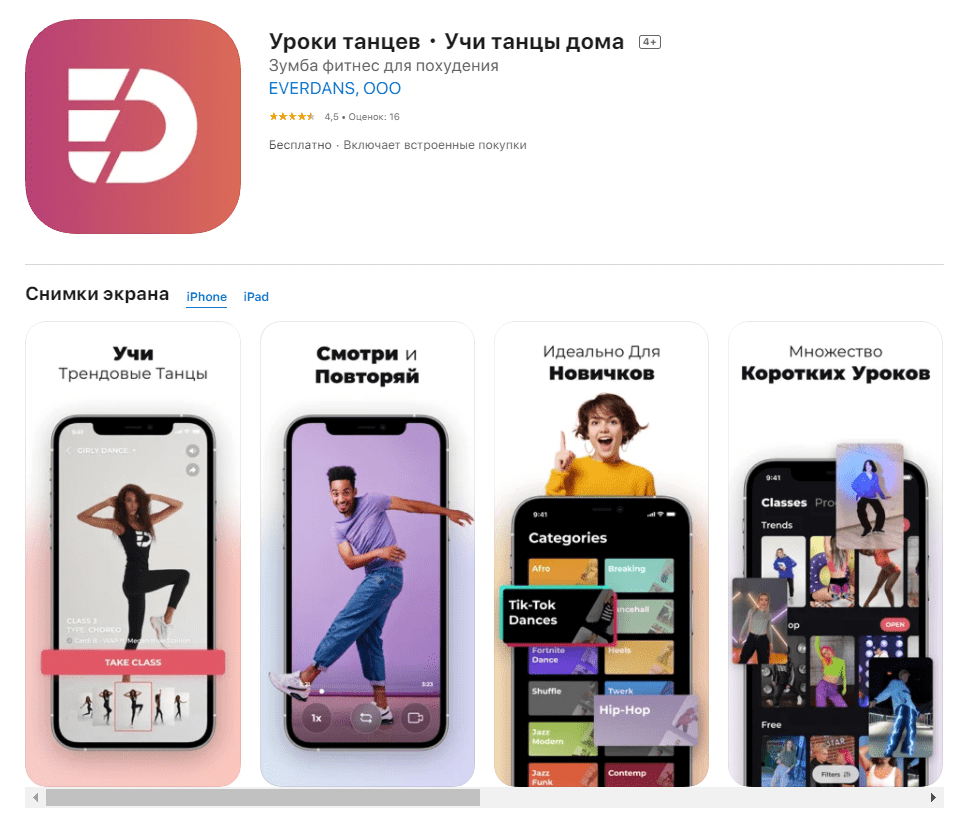
На что обратить внимание:
- В библиотеке приложения уроки распределены по разным категориям в соответствии с популярными стилями танца.
- Наличие специальной обучающей программы для Тик Ток делает Everdance идеальным приложением для начинающих блогеров — в нем есть разборы топовых танцевальных челленджей.
Программы для Тик Ток: гифки
В Тик Токе часто можно встретить видео с гифками. Анимацию добавляют, чтобы сделать ролик более смешным, привнести элемент неожиданности, усилить эмоциональную окраску. Большой выбор гифок есть в самом приложении Тик Ток. Но если вы хотите больше инструментов для создания развлекательного контента, возьмите на заметку следующий ресурс.
4. GIPHY
GIPHY — одна из самых больших коллекций gif-анимации в интернете. Здесь найдутся сотни гифок по любому поисковому запросу. Их можно скачивать, редактировать или создавать свои. Эта незаменимая программа для Тик тока доступна в формате сайта и мобильных приложений для iOS и Android.
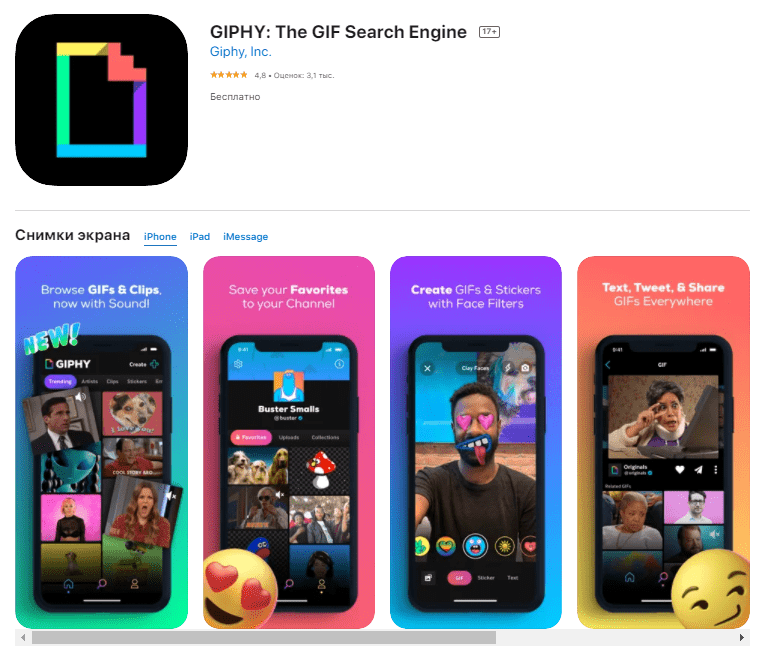
На что обратить внимание:
- Сохранить гифку из приложения в галерею телефона просто, хотя весь интерфейс в нем пока только на английском языке: нажмите на понравившуюся гифку, затем на три точки в правом верхнем углу и выберите “Save to Camera Roll”.
- Доступ к галерее GIPHY есть в Canva. Выполнять поиск и добавлять гифки к видео можно прямо в редакторе: нажмите на плюсик в левом нижнем углу, листайте меню до вкладки «Еще» и кликайте на лого GIPHY.
- Если загружать гифку в при создании клипа в самом Тик Ток, она будет отображаться как статичная картинка, поэтому имеет смысл монтировать видео в редакторе Canva.
Приложения для Тик Ток: тексты
Вам пригодятся эти приложения для Тик Тока и не только, если вы продвигаете в соцсетях образовательный контент или просто много говорите на видео.
5. Субтитры
Субтитры на разговорных видео способствуют увеличению количества просмотров и росту вовлеченности. Их можно смотреть без звука, например, сидя в очереди или на скучной лекции. Прописывать субтитры в видеоредакторе вручную довольно трудоемко. Гораздо проще делать это с помощью специальных приложений. Они позволяют автоматизировать создание субтитров за счет модуля распознавания речи с последующим преобразованием в текст.
Если у вас iPhone, для этой задачи подойдет стандартное приложение Clips. Но если вы хотите большего разнообразия в шрифтах, цветах и плашках, попробуйте скачать в App Store специальное приложение Субтитры — Подписи для Видео. Оно ориентировано на создание видео для Тик Тока. Разобраться в нем будет несложно — весь интерфейс русифицирован.

6. Voicella
Аналогичные приложения можно найти и для смартфонов на Android. Например, Voicella. Помимо простого преобразования речи в текст субтитров здесь также есть возможность добавлять субтитры с переводом. Приложение распознает и преобразует более 40 языков. Довольно широкий выбор лаконичных и выразительных шрифтов. Можно менять размер и расположение текста.
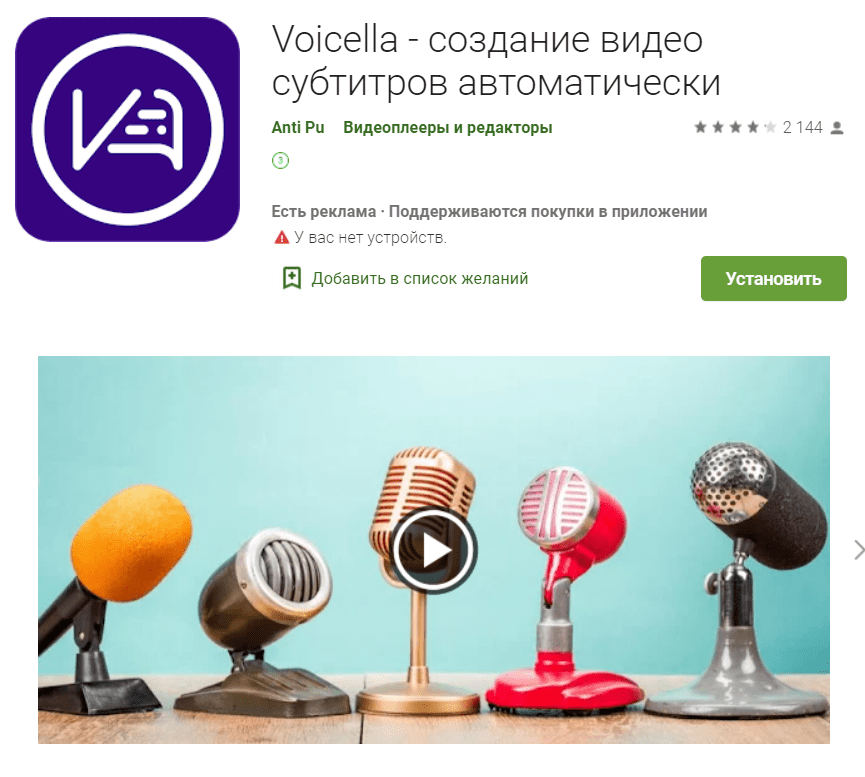
На что обратить внимание:
- Чтобы речь хорошо преобразовалась в текст, при записи видео говорите четко, держите камеру поближе или используйте портативный микрофон.
- Искусственный интеллект отлично справляется с распознаванием речи, но пунктуацию придется поправить вручную.
7. Суфлер
Как сократить количество дублей, когда вы записываете серию коротких видео с большим объемом текста? Если у вас нет достаточного опыта работы перед камерой, скорее всего, вы будете сбиваться и забывать слова. Выручит приложение с функцией телесуфлера.
Попробуйте BIGVU — оно работает и на iOS, и на Android. В него можно загрузить готовый текст и читать его с экрана прямо во время записи видео. Короткие видео продолжительностью до 15 секунд можно записывать в бесплатной версии приложения — для Тик Тока в самый раз. Скорость вывода текста можно задать вручную, в процессе записи она также подстраивается под темп речи.
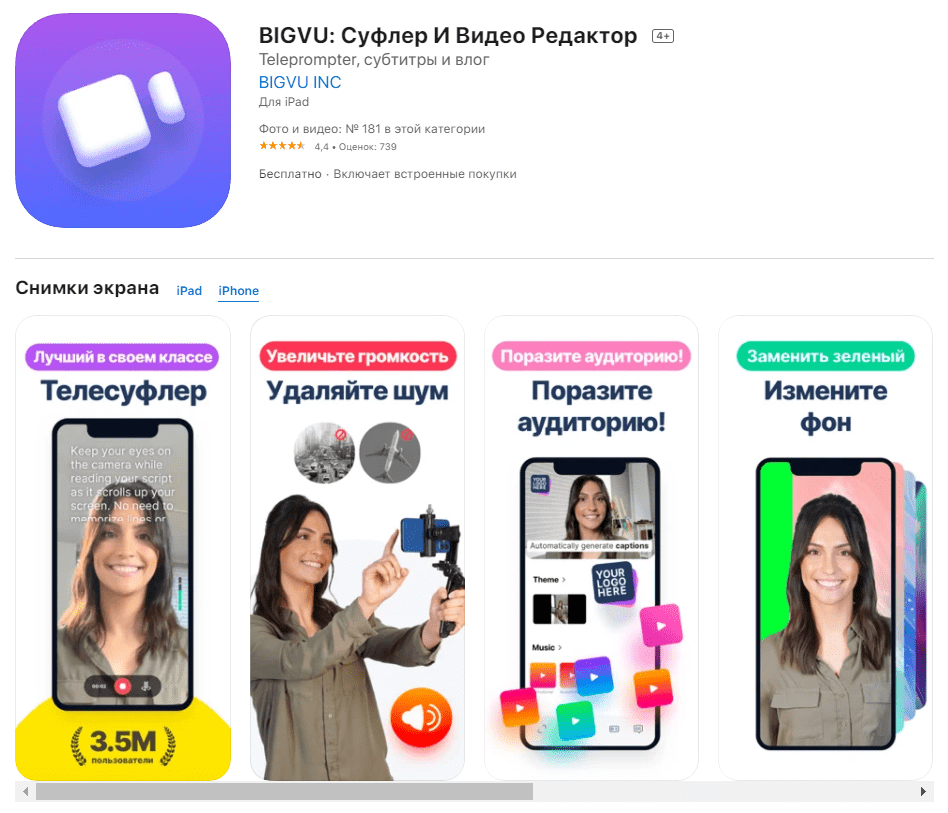
На что обратить внимание:
- Во время записи старайтесь смотреть прямо в камеру и воспринимайте суфлер как помощника.
- Порепетируйте перед записью и постарайтесь запомнить большую часть текста, продумайте жесты, которыми будете сопровождать речь, чтобы не выглядеть на видео как робот.
- При работе с бесплатной версией приложения в правом нижнем углу видео будет сохраняться минималистичный лого. Алгоритмы Тик Тока не приветствуют лого сторонних приложений. Как вариант, в дальнейшем ролики можно кадрировать в стандартном редакторе смартфона или поместить в рамку в Canva.
Программы для Тик Ток: голосовое управление
Многие блогеры предпочитают заднюю камеру телефона фронтальной, чтобы снимать видео в лучшем качестве. Когда вы создаете контент в одиночку, это может быть не очень удобно: приходится запускать таймер каждый раз, чтобы снять новый дубль. Хорошей альтернативой становится настройка голосового управления на смартфоне.
8. Управление голосом на iPhone
Посмотрите, как настроить голосовое управление камерой на iPhone. Подобным образом можно заменить и привычные действия в Тик Ток на голосовые команды.
В самой социальной сети функционала управления голосом нет. Но блогеры Тик Тока уже придумали, как это исправить.
На что обратить внимание:
- Название команд можно задавать произвольно, но пока в iOS нет возможности делать это на русском языке.
9. Управление голосом на Android
На Android для удаленного управления камерой можно использовать стандартный голосовой помощник Google Assistant или Алису. Виртуальные помощники распознают самые разные варианты команд на русском: «Запусти камеру», «Сделай фото», «Сделай селфи». Последний активирует фронтальную камеру и делает фото спустя три секунды.
На что обратить внимание:
- «Алиса» умеет открывать по запросу установленные на устройстве программы, но не всегда распознает команды.
Приложения для Тик Ток: скачивание видео
В самом Тик Токе есть функция «Сохранить клип», но некоторые авторы отключают возможность скачивать свои видео. Если вам нужно сохранить понравившееся или полезное видео, чтобы смотреть офлайн, воспользуйтесь одним из следующих способов.
10. MusicallyDown
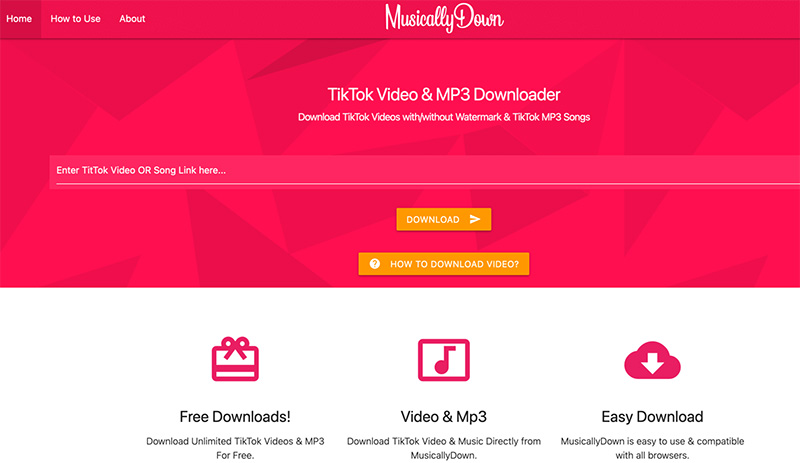
Онлайн-сервис MusicallyDown позволяет скачивать видео по прямой ссылке. Работает в десктопных и мобильных браузерах. Чтобы скопировать ссылку на видео из Тик Тока, во время просмотра нажмите на кнопку «Поделиться», затем на значок «Ссылка». Перейдите на страницу сервиса, вставьте ссылку и скачайте видео или звуковую дорожку отдельно.
11. Savefrom.net
Аналогичный онлайн-сервис для скачивания видео по прямой ссылке Savefrom.net. Это удобная программа для Тик Тока и других соцсетей работает может быть установлена как расширение для браузера Google Chrome.
На что обратить внимание:
- Оба сервиса позволяют скачать видео без логотипа Тик Ток. При скачивании из соцсети напрямую лого всегда остается на видео вместе с никнеймом автора. Это справедливая защита авторства. Если наличие логотипа не критично лично для вас, честнее и безопаснее будет воспользоваться стандартным алгоритмом сохранения.
- Не пытайтесь заливать загруженные таким образом видео в свой аккаунт. Алгоритмы Тик Тока быстро распознают повторную загрузку контента и заблокируют видео. Распространять такие ролики тоже не стоит.
Что делать с этими знаниями
Съемка и публикация ролика — это только первый шаг. Впереди у вас увлекательные дела: первые зрители, анализ статистики роликов, поиск собственного почерка и оттачивание мастерства. Но это тема отдельных статей.
Все это будет потом, после того, как вы сделаете первый и важный шаг — снимете и опубликуете видео. Надеюсь, что статья поможет вам в этом.









